win10开机显示checking media 解决方法!
时间:2017-04-06 来源:互联网 浏览量:
最近使用Win10系统的用户在将系统更换为win7后开机出现了checking media的提示,该怎么办?遇到这样的情况我们可以通过下面方法进行修复。
步骤:制作一个U盘启动、将下载的win7系统系统的gho文件放如到U盘系统盘中
1、将U盘PE启动盘(U盘启动盘制作方法)插入到电脑中,重启按F12、F11、Esc,选择U盘启动;
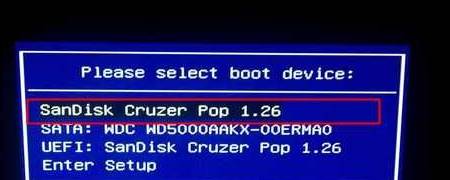
2、选择并进入到PE系统;

3、打开【DG分区工具】,选择“硬盘”-“删除所有分区”,点击【保存更改】,再选择【转换分区表类型为MBR格式】;
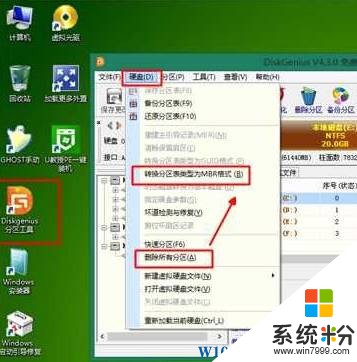
4、重启电脑,进入BIOS(开机时按F2/F9之类的按钮,各品牌机型都不相同),切换到【Securlty】选项,选择【Source Boot】按下回车键;
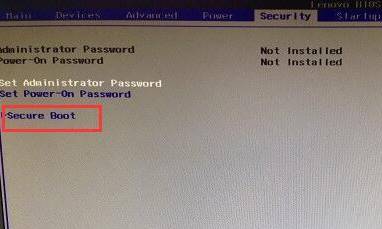
5、将【Source Boot】,设置为关【Disabled】,切换到【Startup】选项,选择【CSM】,设置为开【Enabled】;
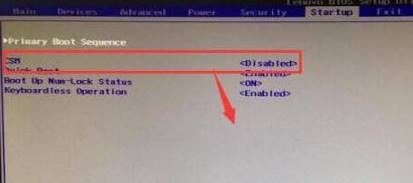
6、重新进入U盘PE系统,“一键装机”在弹出的框中直接点击确定即可开始安装。

以上即是小编给大家分享的win10开机显示checking media 解决方法!
步骤:制作一个U盘启动、将下载的win7系统系统的gho文件放如到U盘系统盘中
1、将U盘PE启动盘(U盘启动盘制作方法)插入到电脑中,重启按F12、F11、Esc,选择U盘启动;
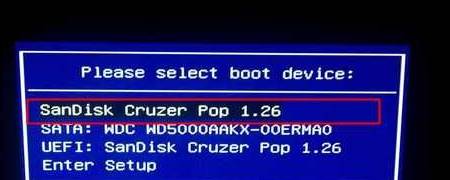
2、选择并进入到PE系统;

3、打开【DG分区工具】,选择“硬盘”-“删除所有分区”,点击【保存更改】,再选择【转换分区表类型为MBR格式】;
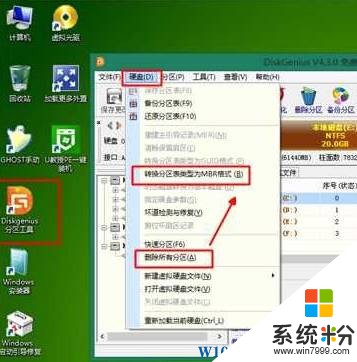
4、重启电脑,进入BIOS(开机时按F2/F9之类的按钮,各品牌机型都不相同),切换到【Securlty】选项,选择【Source Boot】按下回车键;
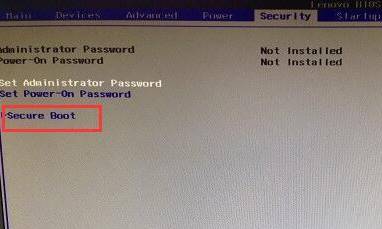
5、将【Source Boot】,设置为关【Disabled】,切换到【Startup】选项,选择【CSM】,设置为开【Enabled】;
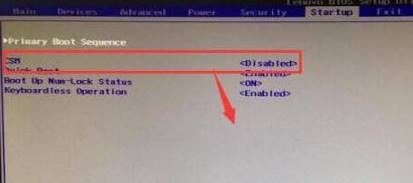
6、重新进入U盘PE系统,“一键装机”在弹出的框中直接点击确定即可开始安装。

以上即是小编给大家分享的win10开机显示checking media 解决方法!
我要分享:
相关教程
- ·win10开机显示“账户已停用 请向系统管理员咨询”如何解决? win10开机显示“账户已停用 请向系统管理员咨询”解决方法
- ·win10开机不显示桌面黑屏怎么办?win10开机黑屏的解决方法!
- ·Win10会自动关机怎么办?解决Win10自动关机,自动关闭显示器的解决方法
- ·win10系统ie浏览器打不开网页提示无法显示此页如何处理? win10系统ie浏览器打不开网页提示无法显示此页的解决方法
- ·如何解决电脑开机只显示鼠标 win10开机后黑屏有鼠标怎么办
- ·如何解决win10控制面板不显示的问题 解决win10控制面板不显示的方法
- ·桌面文件放在d盘 Win10系统电脑怎么将所有桌面文件都保存到D盘
- ·管理员账户怎么登陆 Win10系统如何登录管理员账户
- ·电脑盖上后黑屏不能唤醒怎么办 win10黑屏睡眠后无法唤醒怎么办
- ·电脑上如何查看显卡配置 win10怎么查看电脑显卡配置
win10系统教程推荐
- 1 电脑快捷搜索键是哪个 win10搜索功能的快捷键是什么
- 2 win10系统老是卡死 win10电脑突然卡死怎么办
- 3 w10怎么进入bios界面快捷键 开机按什么键可以进入win10的bios
- 4电脑桌面图标变大怎么恢复正常 WIN10桌面图标突然变大了怎么办
- 5电脑简繁体转换快捷键 Win10自带输入法简繁体切换快捷键修改方法
- 6电脑怎么修复dns Win10 DNS设置异常怎么修复
- 7windows10激活wifi Win10如何连接wifi上网
- 8windows10儿童模式 Win10电脑的儿童模式设置步骤
- 9电脑定时开关机在哪里取消 win10怎么取消定时关机
- 10可以放在电脑桌面的备忘录 win10如何在桌面上放置备忘录
win10系统热门教程
- 1 win10每次操作都需要询问 win10打开软件每次都要询问管理员权限
- 2 win10鼠标右键没有属性的解决方法!
- 3 win10五笔输入法怎么添加,win10增加五笔输入法的方法
- 4Win10怎么去掉欢迎界面?Win10取消欢迎界面的操作方法!
- 5win10更新失败怎么删除文件?Win10删除更新文件的方法!
- 6win10正式版语言栏怎么设置成win7的样式【图文教程】
- 7win10登录密码取消的方法,win10取消开机密码步骤
- 8装了win10如何把旧系统安装文件删掉 装了win10把旧系统安装文件删掉的方法
- 9Win10系统中qq面板上的qq空间和邮箱打不开的解决方法!
- 10Win10驱动精灵无法安装该怎么办?
最新win10教程
- 1 桌面文件放在d盘 Win10系统电脑怎么将所有桌面文件都保存到D盘
- 2 管理员账户怎么登陆 Win10系统如何登录管理员账户
- 3 电脑盖上后黑屏不能唤醒怎么办 win10黑屏睡眠后无法唤醒怎么办
- 4电脑上如何查看显卡配置 win10怎么查看电脑显卡配置
- 5电脑的网络在哪里打开 Win10网络发现设置在哪里
- 6怎么卸载电脑上的五笔输入法 Win10怎么关闭五笔输入法
- 7苹果笔记本做了win10系统,怎样恢复原系统 苹果电脑装了windows系统怎么办
- 8电脑快捷搜索键是哪个 win10搜索功能的快捷键是什么
- 9win10 锁屏 壁纸 win10锁屏壁纸设置技巧
- 10win10系统老是卡死 win10电脑突然卡死怎么办
